如果你需要做一份专业的演示报告,要转pdf,还有可能要打印?那么就有必要关注一下页眉页脚的那些事儿了!!
那些专业的商业报告,页脚中的页码已然是一个文档的标配。(下图为凯度:2016年全球快速消费品电商研究报告节选)

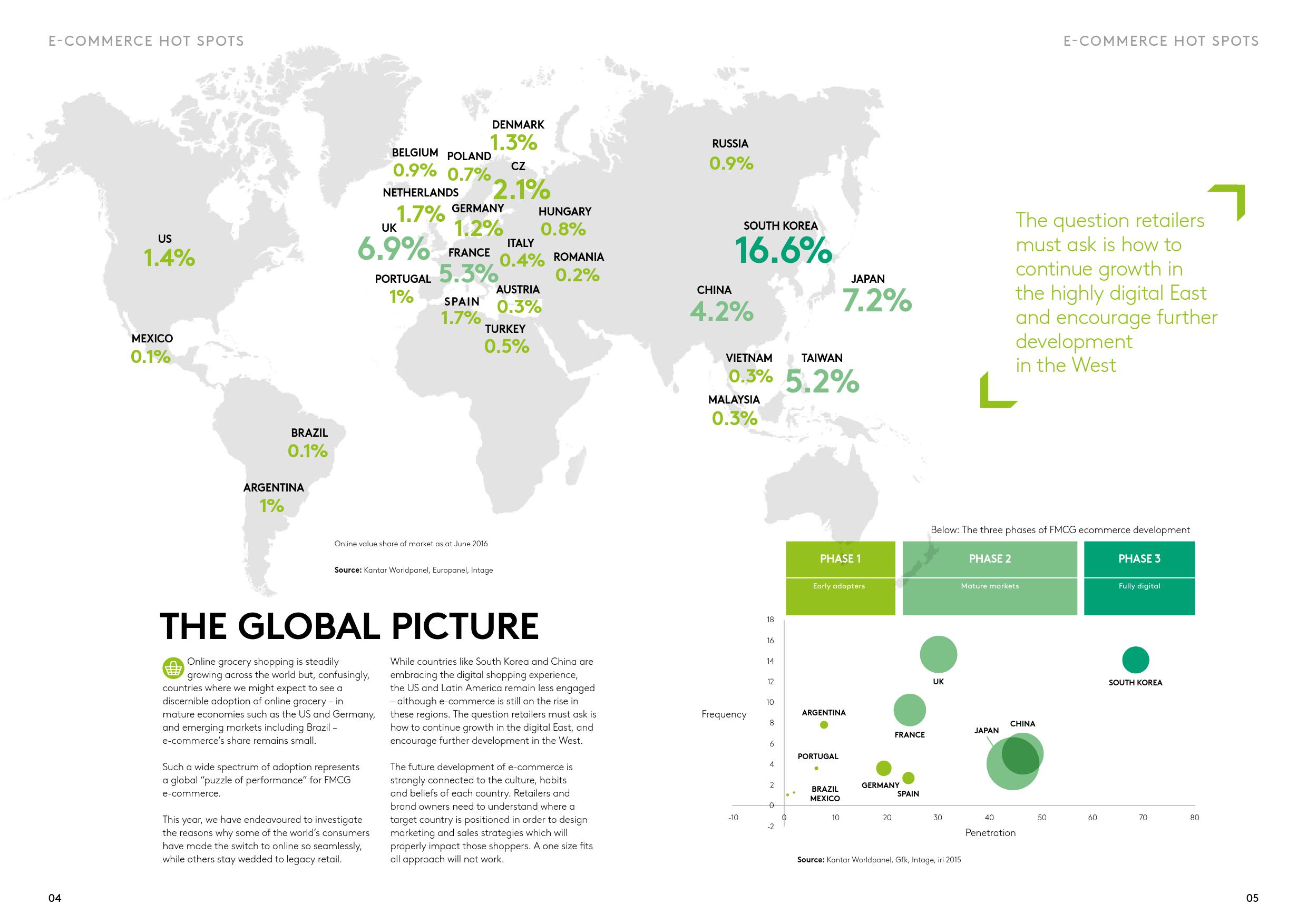
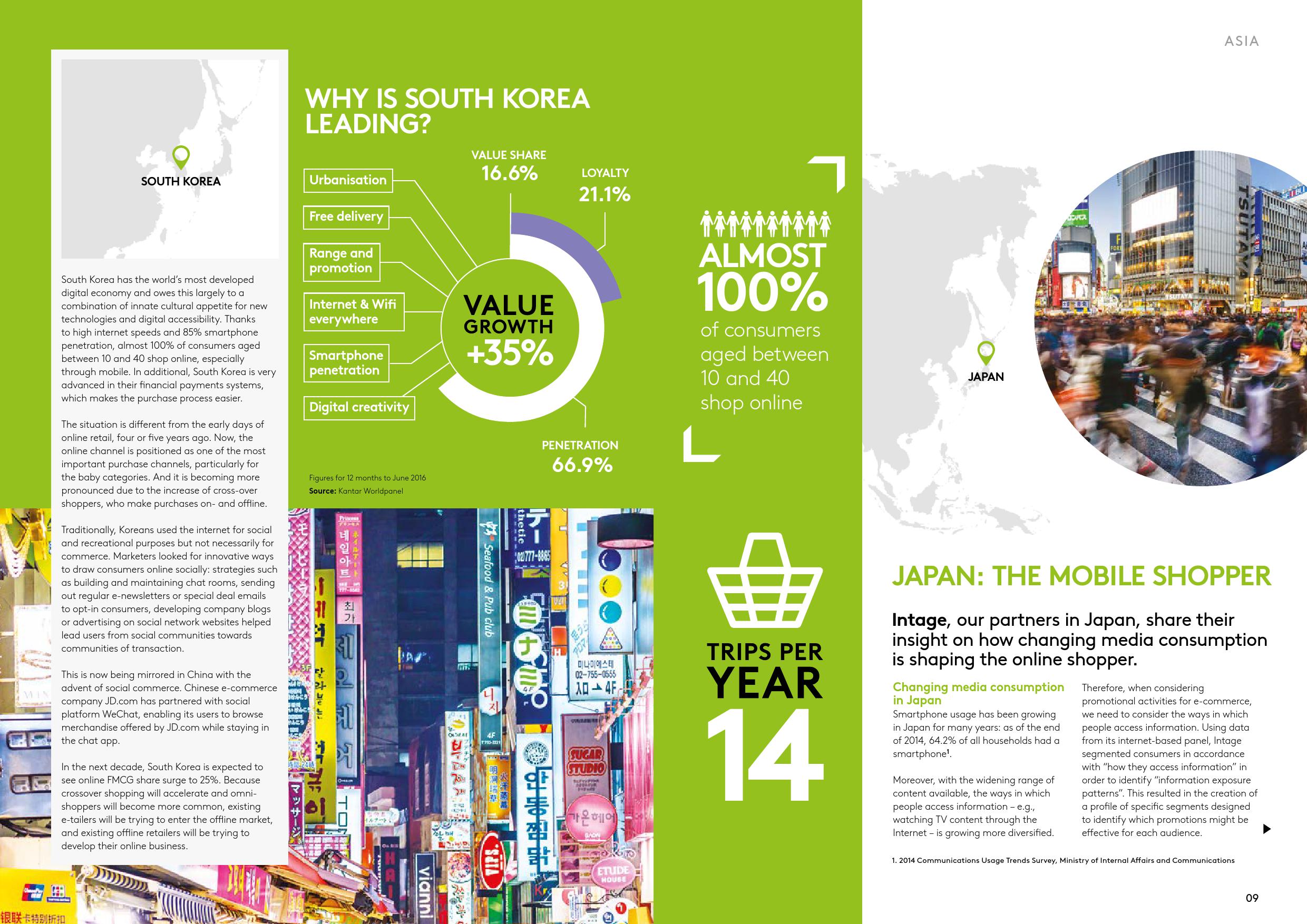
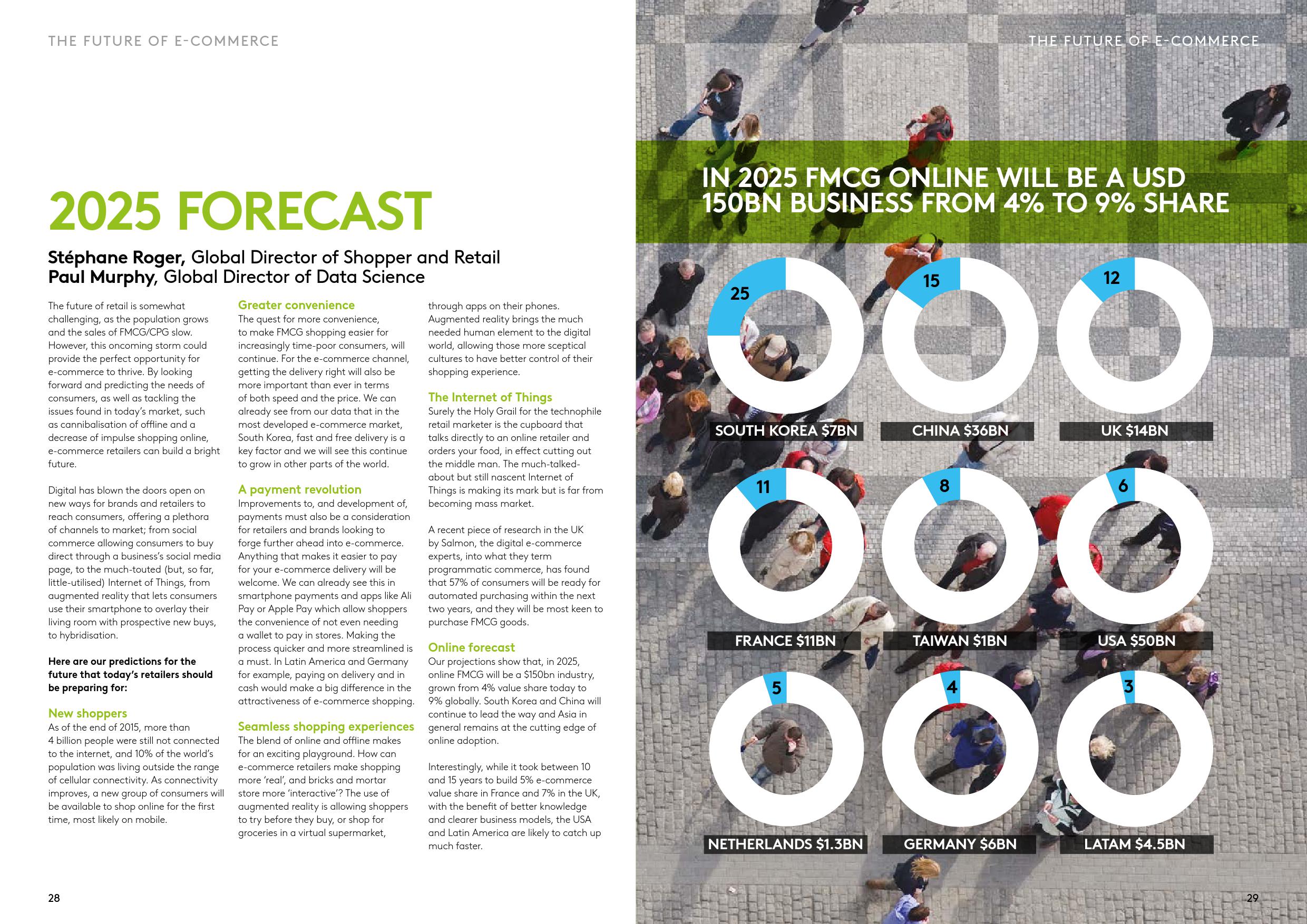
你可能会遇到的实际问题:
幻灯片每一页都没有页码
有的页面有,有的页面没有
知道使用插入“幻灯片编号”这个功能,但就是不显示
人工添加页码数字(默默的,一页一页的...)
...
要在PPT中的固定位置添加页码以及版权信息文本等,你需要执行两个步骤的操作:
设置好页脚部分的占位符
打开顶部菜单【视图】——【幻灯片母版】视图,在左边缩略图最上的幻灯片母版上,确定一下(图一位置页脚)已被勾选,然后通过(图二)所示,调整页脚文本框,包括位置、文本大小和颜色等细节(<#>是页码表达式,不能改动!但可以在之前添加入P<#>或Page<#>)。

确保幻灯片母版(图一)下的各个版式位置都有显示页脚,可以通过页脚按钮(图二)控制当前版式是否显示,比如首页不显示可以去掉勾选。
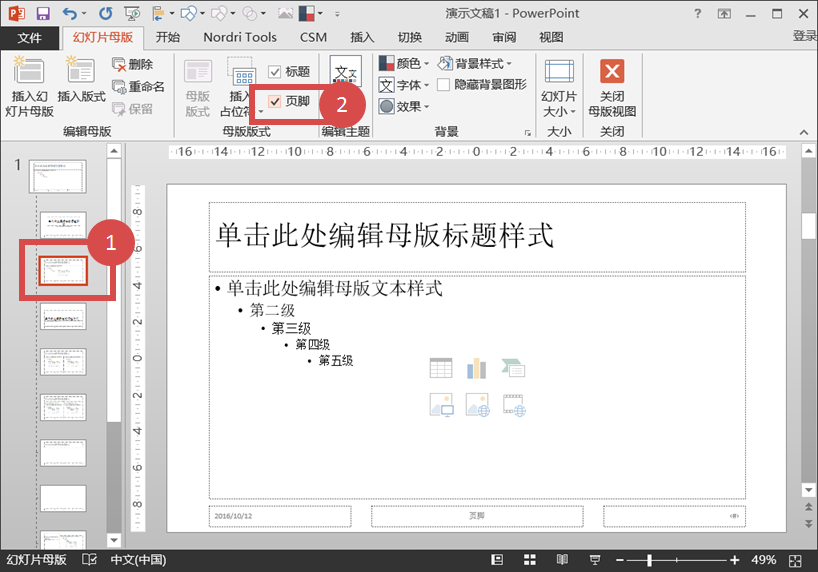
开启页脚显示
关闭【母版视图】,回到编辑视图下,打开顶部菜单【插入】——【页眉和页脚】,在弹出的菜单中勾选需要开启的内容,添加“页脚”后,还可以输入指定的内容(通常为公司/部门名称,版权信息等),这些内容将固定显示在幻灯片中的每一页。
注意要勾选“标题幻灯片中不显示”已确保页眉页脚不在首页出现。最后点击【全部应用】按钮。
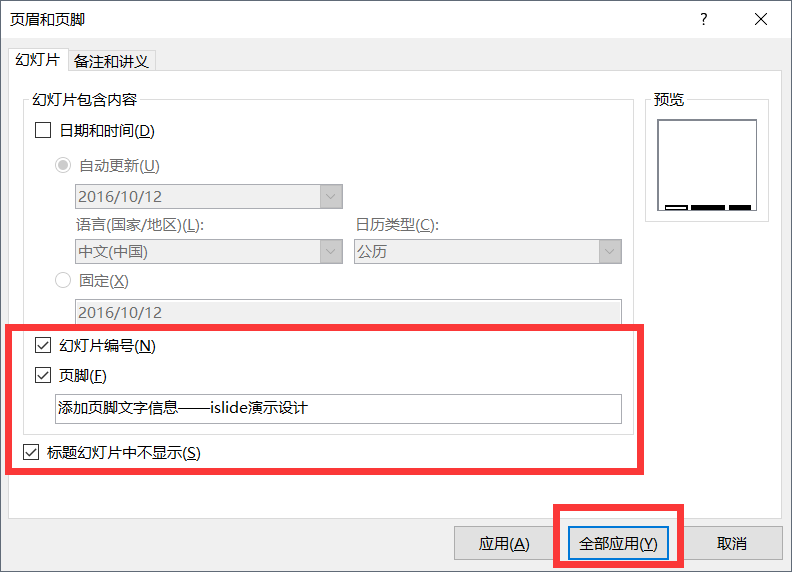
如果幻灯片当中有些页面页眉页脚吧被误删,或者位置被重新编辑过,你发现在以上第二部操作中,对应选项已经被勾选,怎么办?
方法是:先清空勾选项,点击【全部应用】,再回过来重新勾选并点击【全部应用】,类似于刷新的动作。
屏幕阅读的报告类型的PPT,页码这样的小细节,能更方便于沟通和呈现专业,当然,根据需要,不同的版式,比如首页,章节页等可以不做显示。

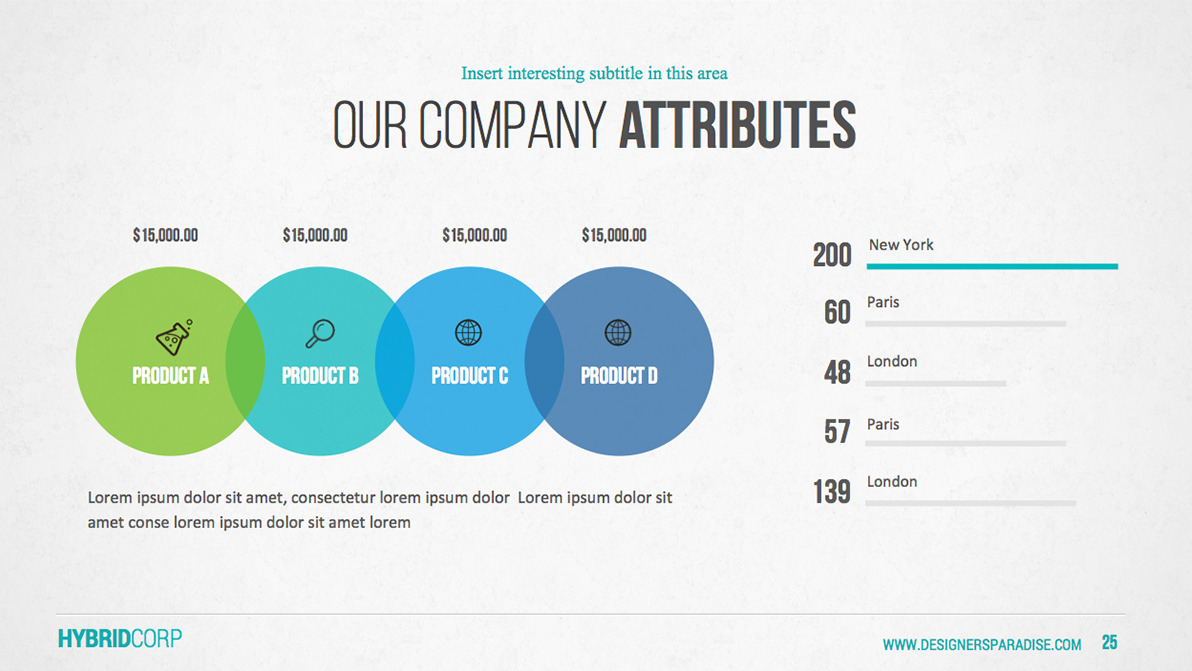

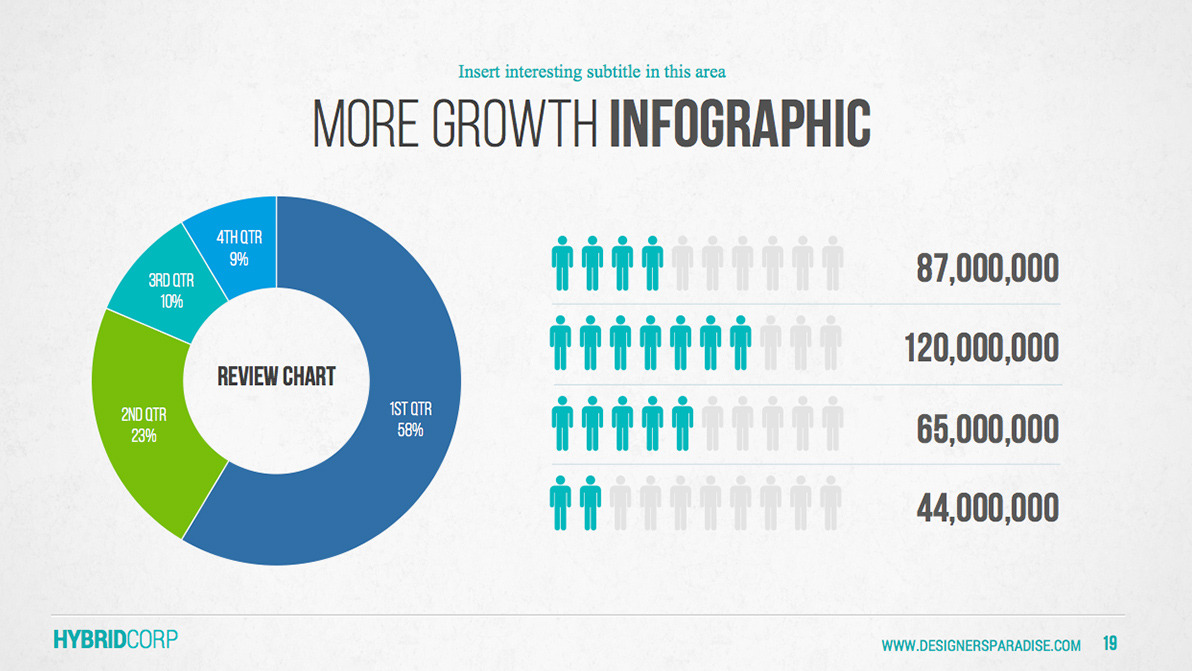
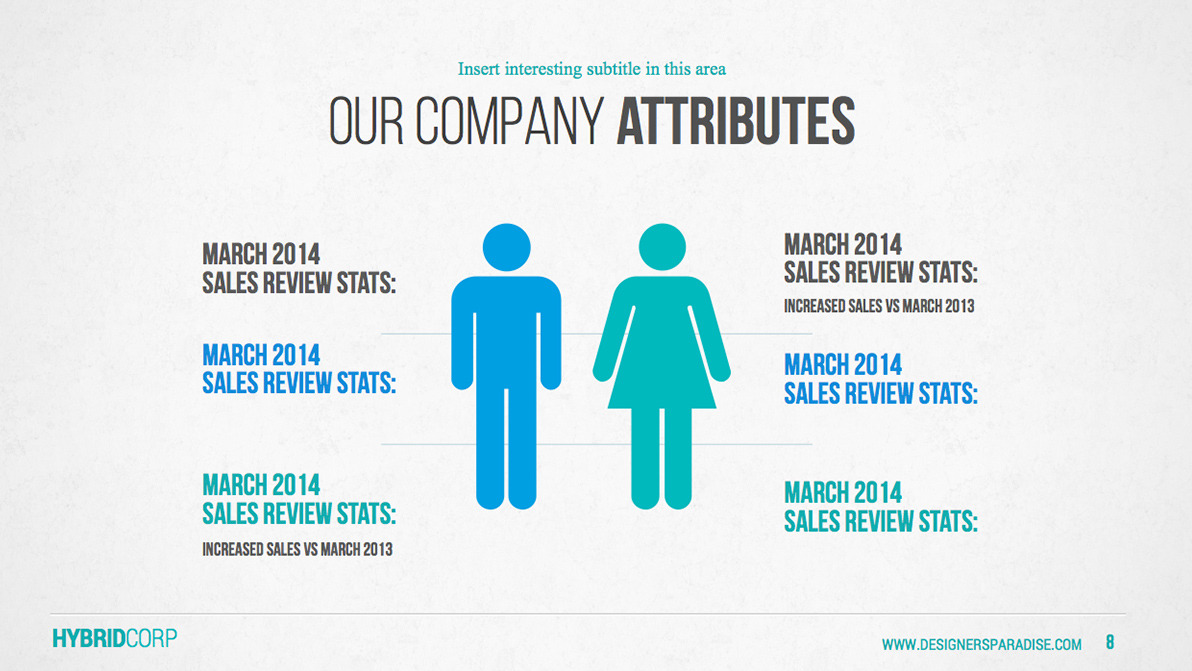
下载信息
标题:职场TIPS#第09期#PPT中页眉页脚的那些事
格式:PDF
大小:1.42MB
下载:
密码: 8888
上一篇: PPT设计小思维05:如何用好PPT彩色蒙版? 下一篇:ppt表格制作教程:【iSlide】咨询公司专业的PPT报告是怎样炼成的?(案例解析)
郑重声明:本文版权归原作者所有,转载文章仅为传播更多信息之目的,如作者信息标记有误,请第一时间联系我们修改或删除,多谢。
